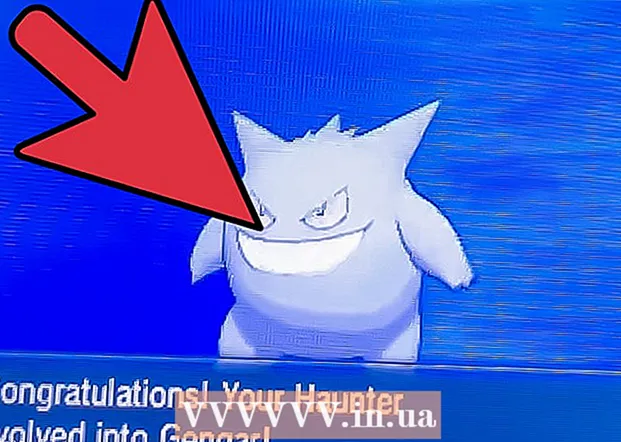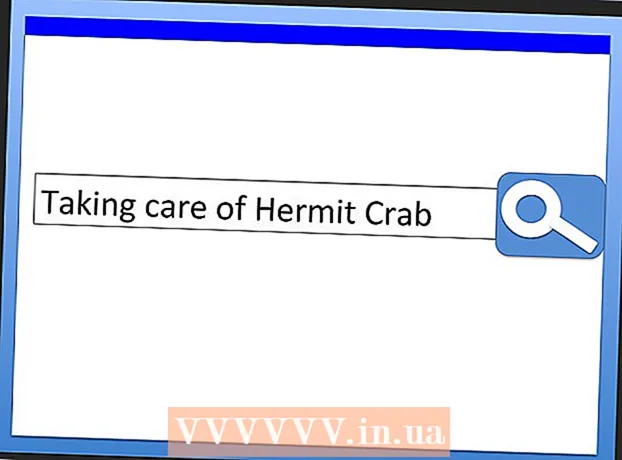著者:
Peter Berry
作成日:
11 J 2021
更新日:
1 J 2024

コンテンツ
このwikiHowは、Macでターミナルユーティリティを開く方法を説明しています。Macユーザーは、テキストコマンドに基づいてオペレーティングシステムの設定にアクセスして調整できます。
手順
方法1/2:Finderを使用する
ドックのFinderアイコンをクリックします。 アプリは正方形で、半分は水色の笑顔で、残りの半分は濃い青です。
- または、デスクトップをクリックするだけです。

クリック 行く 画面上部のメニューバーにある(移動)。
クリック ユーティリティ (ユーティリティ)。
- または、を押すことができます ⇧シフト+⌘+U.

下にスクロールしてダブルクリックします ターミナル [ユーティリティ]ウィンドウで。 コマンドラインウィンドウが開きます。広告
方法2/2:スポットライトを使用する
画面の右上隅にある拡大鏡のスポットライトアイコンをクリックします。
- または、を押すことができます ⌘+スペース.

タイプ ターミナル 検索フィールドに移動します。 ターミナルアイコンが表示されます。
ダブルクリック ターミナル. コマンドラインウィンドウが表示されます。広告